Voulez-vous désactiver les flux RSS sur votre site WordPress ?
Les flux RSS permettent aux utilisateurs de s’abonner aux publications de votre blog. Cependant, il se peut que vous souhaitiez désactiver les flux RSS lorsque vous créez de petits sites statiques. Par défaut, il n’y a pas d’option pour supprimer les flux RSS dans WordPress.
Dans cet article, nous allons vous afficher comment désactiver les flux RSS dans WordPress.

Que sont les flux RSS et pourquoi les désactiver ?
LeRSS est un type de flux web qui aide les utilisateurs/utilisatrices à obtenir des mises à jour et du contenu en temps réel de votre site. RSS signifie Really Simple Syndication ou Rich Site Summary. Il permet à vos lecteurs d’obtenir automatiquement le nouveau contenu dans les bulletins d’information par e-mail, les lecteurs de flux RSS et d’autres appareils.
Si les flux RSS sont utiles pour votre site, WordPress peut ajouter de nombreux flux qui ne sont pas forcément utiles. Par exemple, il existe des flux de taxonomie, des flux d’auteurs/autrices, des flux de publications et de pages individuelles, etc.
Vous pouvez désactiver ces flux RSS et enregistrer les moteurs de recherche tels que Google afin qu’ils n’épuisent pas leur quota d’exploration du site. De cette façon, les robots des moteurs de recherche n’exploreront pas les flux qui ne sont pas pertinents pour votre site et indexeront plutôt des pages plus importantes.
De plus, la désactivation des flux RSS est judicieuse si vous ne tenez pas un blog WordPress, mais que vous utilisez WordPress davantage comme un CMS (système de gestion de contenu) ou comme un simple constructeur de site. C’est également parfait pour les magasins d’e-commerce qui n’ont pas de blog.
Chez WPBeginner, nous avons désactivé plusieurs des flux RSS pour aider à améliorer notre classement SEO.
Ceci étant dit, voyons comment vous pouvez désactiver les flux RSS dans WordPress.
Méthode 1 : Désactiver les flux RSS à l’aide d’une extension
La façon la plus simple de désactiver les flux RSS est d’utiliser une extension WordPress comme All in One SEO (AIOSEO).
C’est la meilleure extension SEO pour WordPress et vous permet d’optimiser votre site pour les moteurs de recherche sans avoir besoin de connaissances techniques ou d’embaucher un expert.

Cette méthode est plus simple et est recommandée pour les débutants. Nous utiliserons la version AIOSEO Lite pour ce tutoriel car elle vous permet de désactiver les flux RSS dans WordPress.
Cependant, si vous souhaitez booster votre classement dans les moteurs de recherche, vous pouvez utiliser la version AIOSEO Pro pour déverrouiller des fonctionnalités plus puissantes comme les plans de site XML et le gestionnaire de redirection, le vérificateur de liens rompus et l’assistant de liens.
La première chose à faire est d’installer et d’activer l’extension AIOSEO. Pour plus de détails, consultez notre guide étape par étape sur l’installation d’une extension WordPress.
Une fois activé, vous verrez apparaître l’assistant de configuration. Cliquez simplement sur le bouton » Premiers pas » et suivez les instructions à l’écran. Pour plus de détails, veuillez consulter notre guide sur la façon de configurer All in One SEO dans WordPress.

Ensuite, vous pouvez vous rendre dans All in One SEO » Apparence de la recherche depuis votre tableau de bord WordPress et vous diriger vers l’onglet » Avancé « .
Ensuite, vous pouvez défiler jusqu’à l’option ‘Crawl Cleanup’ et cliquer sur le permutateur pour l’activer.
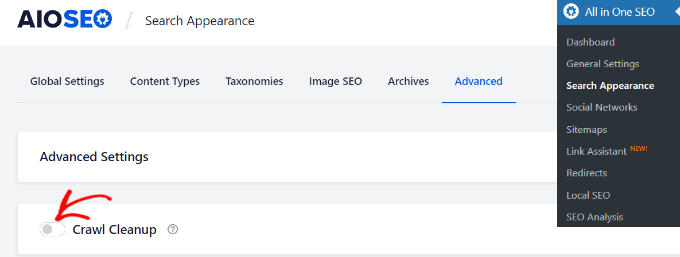
Une fois que vous avez activé l’option Nettoyage de l’exploration, défilez simplement vers le bas jusqu’aux flux RSS que vous souhaitez désactiver.
Nous vous recommandons d’activer le flux RSS global car il permet à vos utilisateurs/abonnés d’obtenir les dernières mises à jour. Si vous désactivez cette fonction, les utilisateurs ne pourront plus s’abonner à votre site, ce qui pourrait nuire au référencement de WordPress.
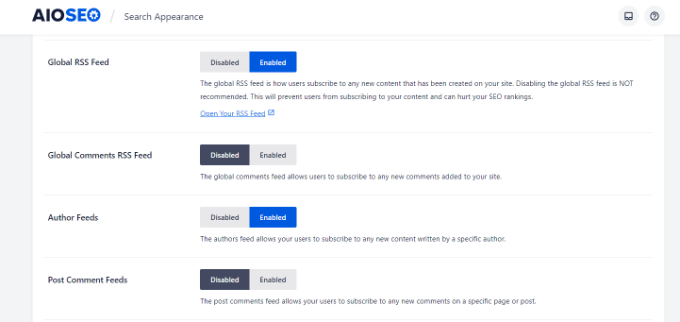
En revanche, vous pouvez désactiver d’autres types de flux RSS.
Par exemple, vous pouvez inactif les flux RSS pour les auteurs/autrices, la recherche, les pièces jointes, la taxonomie, etc.
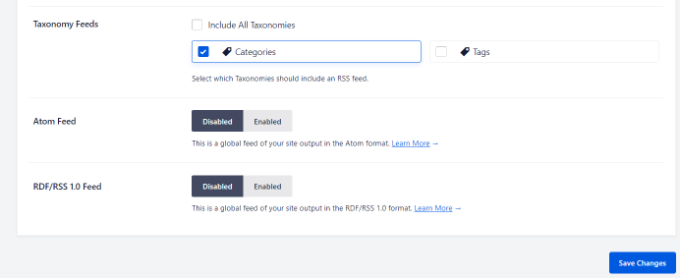
N’oubliez pas de cliquer sur le bouton « Enregistrer les modifications » lorsque vous avez terminé.
Méthode 2 : Désactiver manuellement les flux RSS dans WordPress
Une autre façon de désactiver les flux RSS dans WordPress consiste à ajouter un code dans le fichier functions.php de votre thème.
Nous ne suggérons pas de modifier le fichier functions.php lui-même à moins d’être un utilisateur avancé, car la moindre erreur peut endommager votre site. C’est pourquoi nous recommandons d’utiliser WPCode pour coller les extraits dans WordPress.
Tout d’abord, vous devez installer l’extension gratuite WPCode. Pour plus d’informations, consultez notre guide étape par étape sur l ‘installation d’une extension WordPress.
Une fois activé, trouvez » Code Snippets « Add Snippet dans votre Tableau de bord WordPress. Ensuite, tapez simplement » rss » dans la barre de recherche pour trouver l’extrait préconfiguré dans la bibliothèque WPCode.
Survolez l’entrée « Désactiver les flux RSS » qui apparaît à droite, puis cliquez simplement sur le bouton « Utiliser l’extrait ».

Sur la page suivante, vous verrez l’extrait suivant. Notez que WPCode a déjà défini toutes les options pour vous. Avec les extraits préréglés, vous n’avez rien à personnaliser.
Si vous êtes un utilisateur/utilisatrice avancé(e), vous pouvez toujours copier/coller ceci dans votre propre fichier functions.php:
/**
* Display a custom message instead of the RSS Feeds.
*
* @return void
*/
function wpcode_snippet_disable_feed() {
wp_die(
sprintf(
// Translators: Placeholders for the homepage link.
esc_html__( 'No feed available, please visit our %1$shomepage%2$s!' ),
' <a href="' . esc_url( home_url( '/' ) ) . '">',
'</a>'
)
);
}
// Replace all feeds with the message above.
add_action( 'do_feed_rdf', 'wpcode_snippet_disable_feed', 1 );
add_action( 'do_feed_rss', 'wpcode_snippet_disable_feed', 1 );
add_action( 'do_feed_rss2', 'wpcode_snippet_disable_feed', 1 );
add_action( 'do_feed_atom', 'wpcode_snippet_disable_feed', 1 );
add_action( 'do_feed_rss2_comments', 'wpcode_snippet_disable_feed', 1 );
add_action( 'do_feed_atom_comments', 'wpcode_snippet_disable_feed', 1 );
// Remove links to feed from the header.
remove_action( 'wp_head', 'feed_links_extra', 3 );
remove_action( 'wp_head', 'feed_links', 2 );
Si vous le souhaitez, vous pouvez modifier le texte de l’espace réservé pour y insérer votre propre message personnalisé, mais cela est tout à fait facultatif.
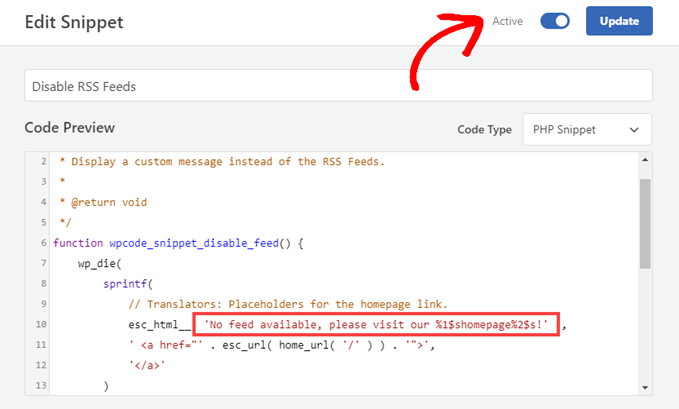
Il ne vous reste plus qu’à permuter l’interrupteur « Actif » et à cliquer sur « Mise à jour ». À partir de maintenant, vos flux RSS seront désactivés.
Nous espérons que cet article vous a aidé à apprendre comment désactiver les flux RSS sur WordPress. Vous pouvez également consulter notre liste des erreurs WordPress les plus courantes et comment les corriger ou notre guide sur la façon de démarrer un podcast avec WordPress.
If you liked this article, then please subscribe to our YouTube Channel for WordPress video tutorials. You can also find us on Twitter and Facebook.





Syed Balkhi says
Hey WPBeginner readers,
Did you know you can win exciting prizes by commenting on WPBeginner?
Every month, our top blog commenters will win HUGE rewards, including premium WordPress plugin licenses and cash prizes.
You can get more details about the contest from here.
Start sharing your thoughts below to stand a chance to win!
Mrteesurez says
This is helpful.
It’s also recommended for eCommerce or eLearning stores that don’t have posts, nice article.
But the method of using WPcode didn’t disable the RSS for particular page or taxonomy. It disable them all and replace with custom message.
How can I only select or adjust to only disable RSS on specific post, taxonomy or post type ??
WPBeginner Support says
If you want to exclude a category from your RSS feed then you would want to take a look at our article below:
https://www.wpbeginner.com/wp-tutorials/how-to-exclude-specific-categories-from-wordpress-rss-feed/
Administrateur
frank says
The code has priority 1 in several lines but the wp code plugin as well as the t code fragment and places priority 10 for all the code in general, is it necessary to change it to priority 1 as well? or does it make no difference?
WPBeginner Support says
It should not be required but should you have any trouble you can feel free to change the priority of the snippet from the plugin
Administrateur
Vishal says
Hi.. Team
Helpfull Article
after installing the RSS feed disabled plugin, Whether or not articles will appear in Google News
WPBeginner Support says
Google News currently requires an RSS feed to pull your information from.
Administrateur
Vishal says
I do not want anyone to take the content of the website from the RSS feed. I want to stop the RSS feed for the third party website.
My website is also in Google News. I want to give my RSS feed To Google News. But not other third Party websites.
Please Guide me How to Stop RSS Feed For 3rd party Websites
WPBeginner Support says
We do not have a recommended method for that kind of limitation at the moment.
Tobias Hyldeborg says
After having pasted the code in my functions.php, nothing happens. I still get a page saying « You do not have an RSS reader installed ». Are there other ways to remove the RSS feed, I am trying to minimize the use of plugins on my site.
WPBeginner Support says
You may want to ensure you cleared any caching in your browser/hosting provider to ensure you’re not viewing a cached page.
Administrateur
Adam says
How to block /feed/ in .htaccess? I have visit of many clawler.
Mike Mahaffey says
HI
Can you tell me about WordPress adding « feed » to the end of some of my urls that show up as 404 errors?
/what-to-make-a-website-aboutfeed
I’ve been redirecting them but don’t know whether that’s necessary or not?
Does this even have anything to do with RSS? And do you know how to stop it from happening?
Thanks for your website, I don’t know where I would be without it.
james says
after disabling feed annd removing link rel of feed in my view source ive set an 500 response code in my google webmaster,,
sumit says
thant a great artical some one are feeded my artical then with your help i disabled my sited feed thanks you very much.
wazomba says
I fisrt used to plugin to disable RSS feed. But the RSS link still appeared on BP Wall, so I simply add a css trick in me theme style file : .feed{display:none;}. Done!
Annn says
Does removing RSS access have any effect on rankings?
or does this simply prevent people taking content via rss methods…
Thanks
Mia Rhode says
Does temporarily disabling my RSS feed delete my database of current subscribers? I am trying to post an article and backdate it, so I don’t want it to be sent out via RSS.
Jhonatan says
The function is pretty neat and helpful.
The function does not allow WordPress to add any information to the RSS .php files.. instead it re-writes it.
I advise anyone to install the plugin and to add the function into functions.php of your theme file.
The plugin removes the generate HTML source code, you will get rid of 2 useless lines.
Tim G. says
Thanks for sharing this! It worked great with one exception: when I add ‘/?feed’ to the end of the root domain, it is still calling a listing page showing the posts that I am trying to make inaccessible via the built-in feeds.
I’ve tried refreshing my permalinks but that didn’t make a difference. Is there some other rule I need to add to the functions file (in a child theme in case that matters, btw) to address this, or maybe I can disallow it from the .htaccess file?
Debbie says
My comments get published as posts which end up in my main RSS feed. Any idea on how to fix this? Ive read it may be a setting but so far we cant find it.
nacho says
Hi there! nice post!!!
I love the functions.php code, but I’m using buddypress and the code dont disable the activity feed, someting like:
How could I disable this?
Thanks in advanced and regards from Spain.